Jak wstawić podział strony w programie Word

Co wiedzieć
- Menu Wstaw > Podział > Podział strony.
- Na wstążce Układ przejdź do Przerwy > Strona.
- Możesz też nacisnąć Shift + Command + Return na klawiaturze.
W tym artykule wyjaśniono, jak wstawiać podziały stron w programie Microsoft Word. Instrukcje dotyczą programów Word dla Microsoft 365, Word 2019, Word 2016 i Word 2013 dla systemów Windows i Mac.
Jak dodać podział strony w programie Word
Podziały stron dodają nową stronę do dokumentu i przenoszą kursor na początek nowej strony. Świetnie nadają się do dodawania sekcji, wskazywania nowych rozdziałów lub ogólnie dając trochę miejsca na tekst. Istnieje wiele sposobów dodawania podziałów stron w programie Microsoft Word.
We wszystkich poniższych sekcjach zacznij od umieszczenia kursora w miejscu, w którym chcesz dodać podział strony. Na przykład, jeśli chcesz dodać go po akapicie, umieść kursor na końcu akapitu, w którym chcesz dodać podział.
Dodaj podział strony w programie Word za pomocą menu Wstaw
Menu Wstaw to najbardziej logiczne miejsce, w którym należy szukać podczas dodawania do dokumentu czegokolwiek innego niż tekst.
- Przesuń kursor w miejsce, w którym chcesz rozpocząć podział strony, a następnie wybierz pozycję Wstaw na wstążce u góry okna.
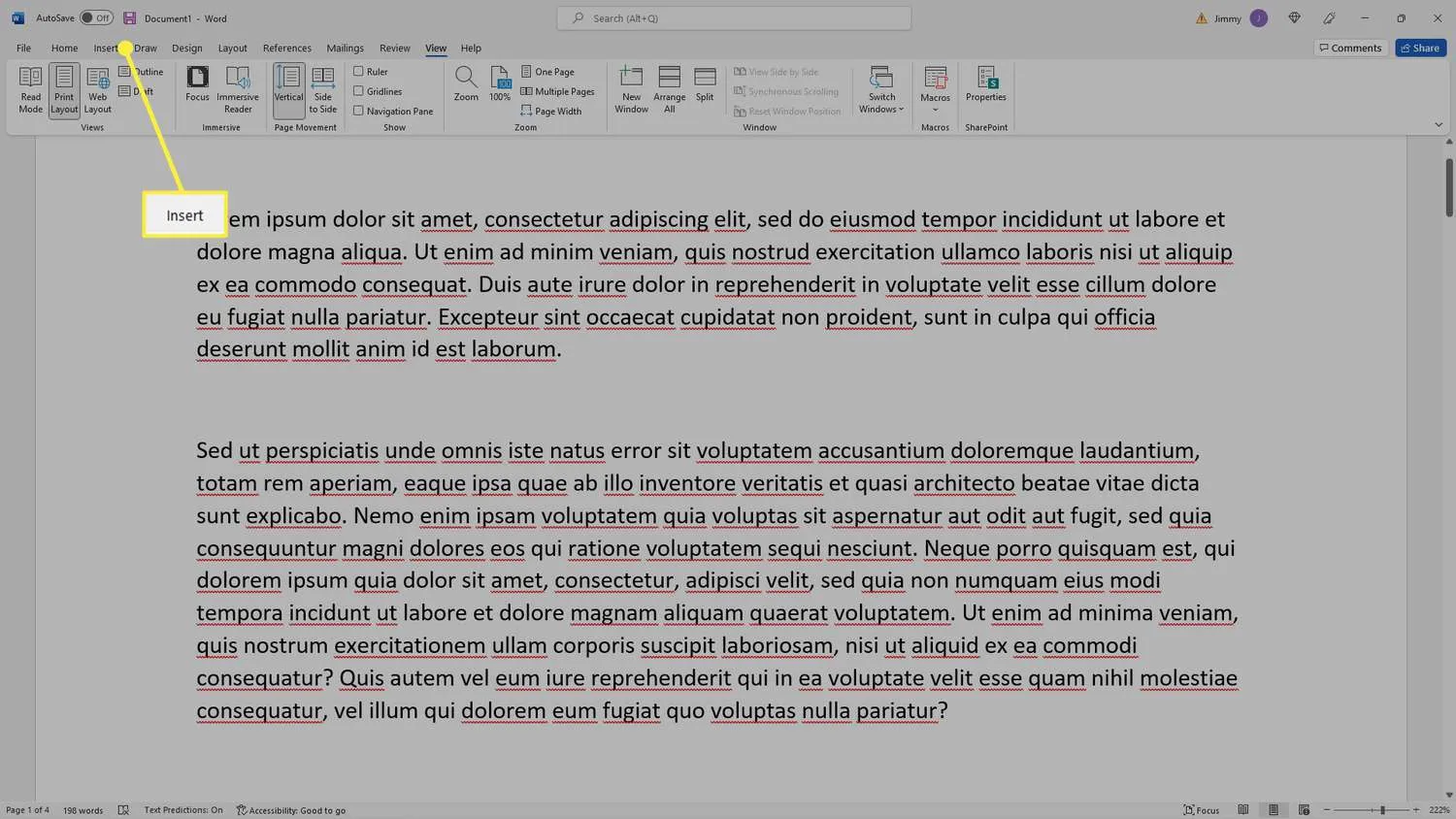
- Wybierz Podział strony.
W Word dla komputerów Mac wybierz pozycję Podział > Podział strony.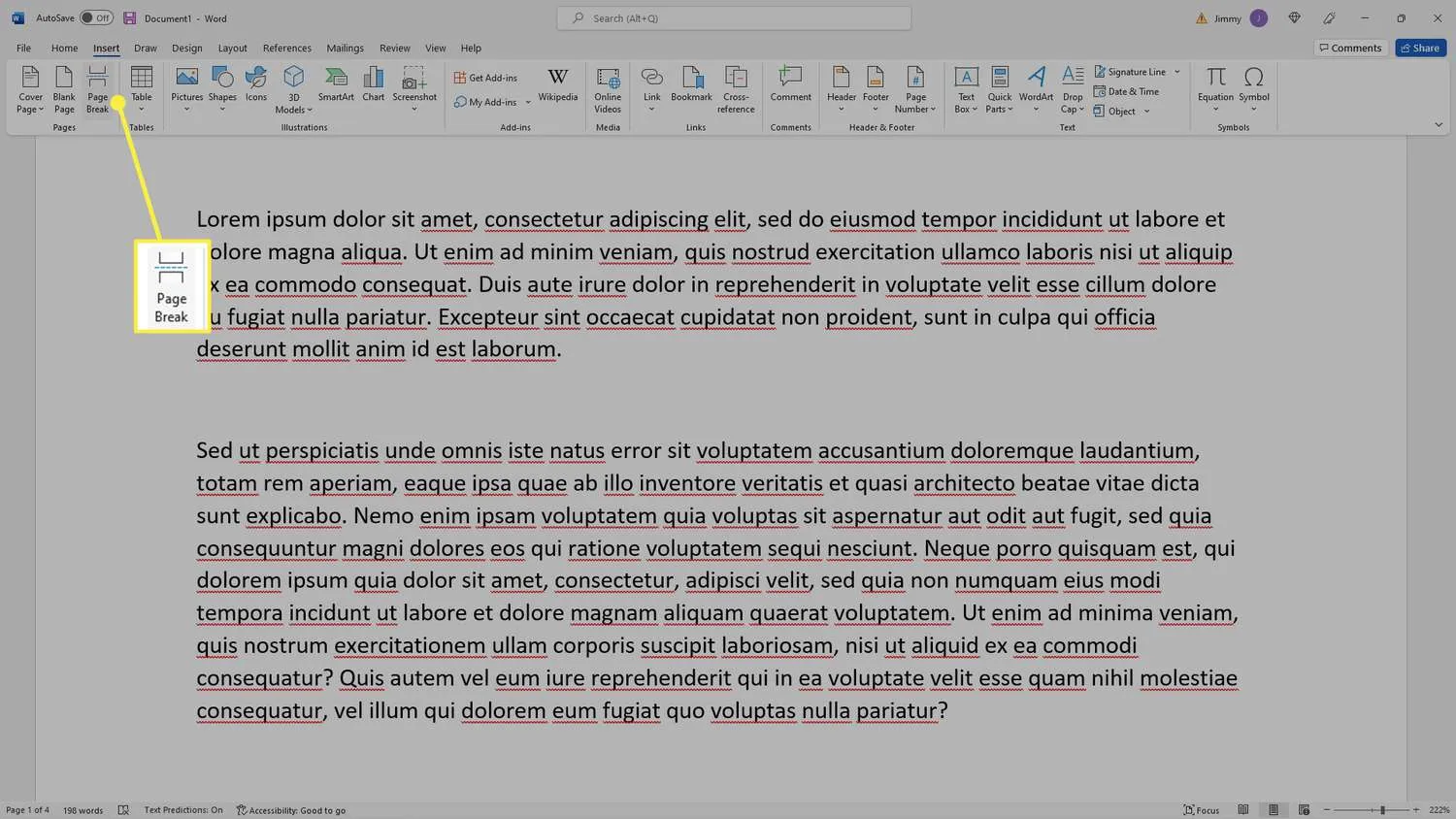
- Do dokumentu zostanie dodana nowa strona, a kursor zostanie przeniesiony na początek strony, aby można było dodać tekst.
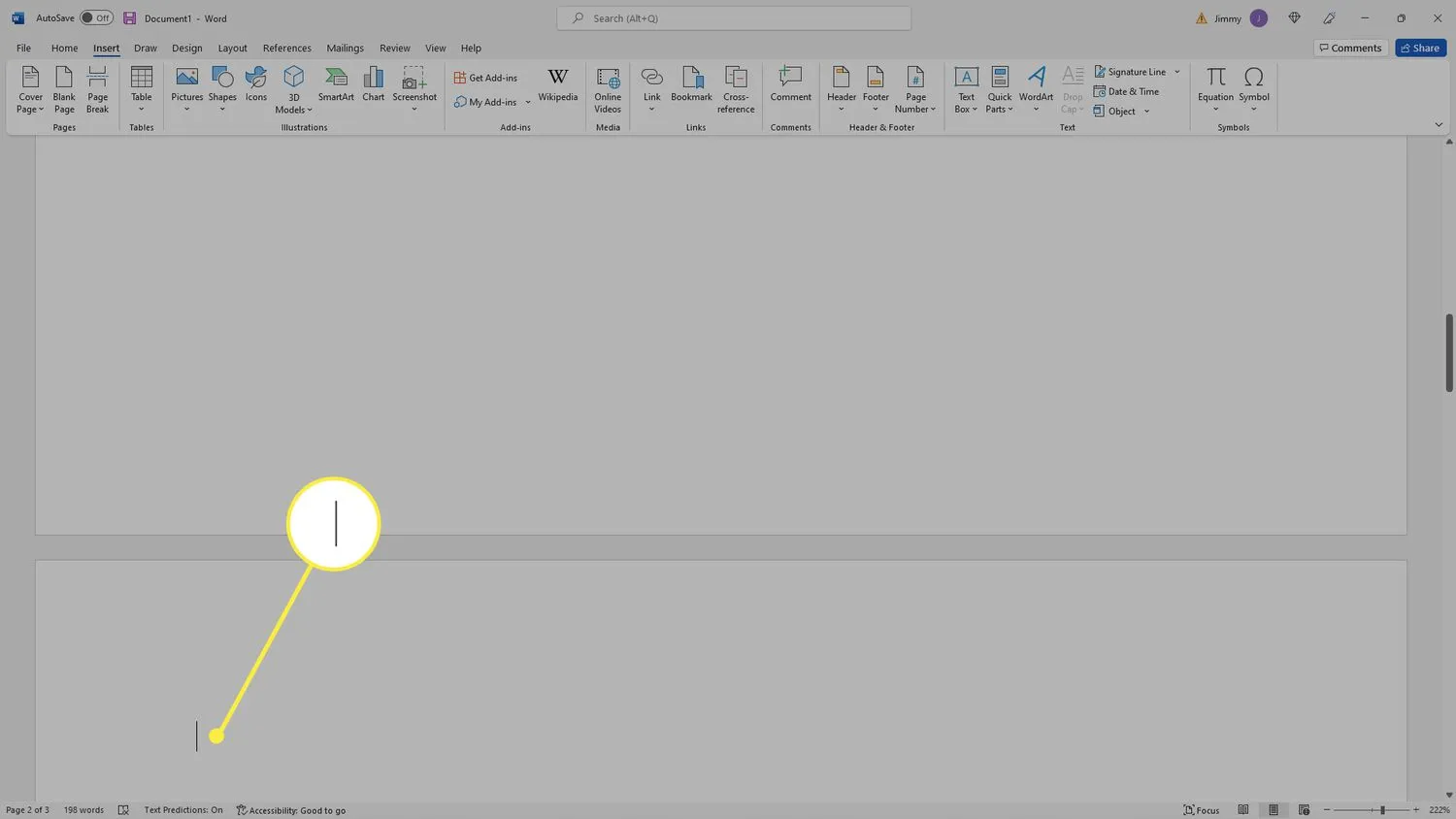
Dodaj podział strony w programie Word za pomocą klawiatury
Kto potrzebuje menu, gdy jesteś mistrzem klawiatury?
- Przesuń kursor w miejsce, w którym chcesz rozpocząć podział strony, a następnie przytrzymaj klawisze Shift + Ctrl (w systemie Windows) lub Shift + Command (w systemie Mac).
- Przytrzymaj te klawisze, a następnie naciśnij klawisz Return lub Enter, aby dodać podział strony.
- Do dokumentu zostanie dodana nowa strona, a kursor zostanie przeniesiony na początek strony, aby można było dodać tekst.
Podziały strony nie są jedynymi rodzajami podziałów układu, których można używać w programie Word. Możesz także dodawać podziały kolumn lub dodawać i usuwać podziały wierszy.
Dodaj podział strony w programie Word za pomocą menu układu
Wstążka Układ może być szybsza niż system menu, jeśli jesteś doświadczonym użytkownikiem wstążki.
- Przesuń kursor w miejsce, w którym chcesz rozpocząć podział strony, i wybierz pozycję Układ na wstążce u góry okna.

- Wybierz Przerwy.
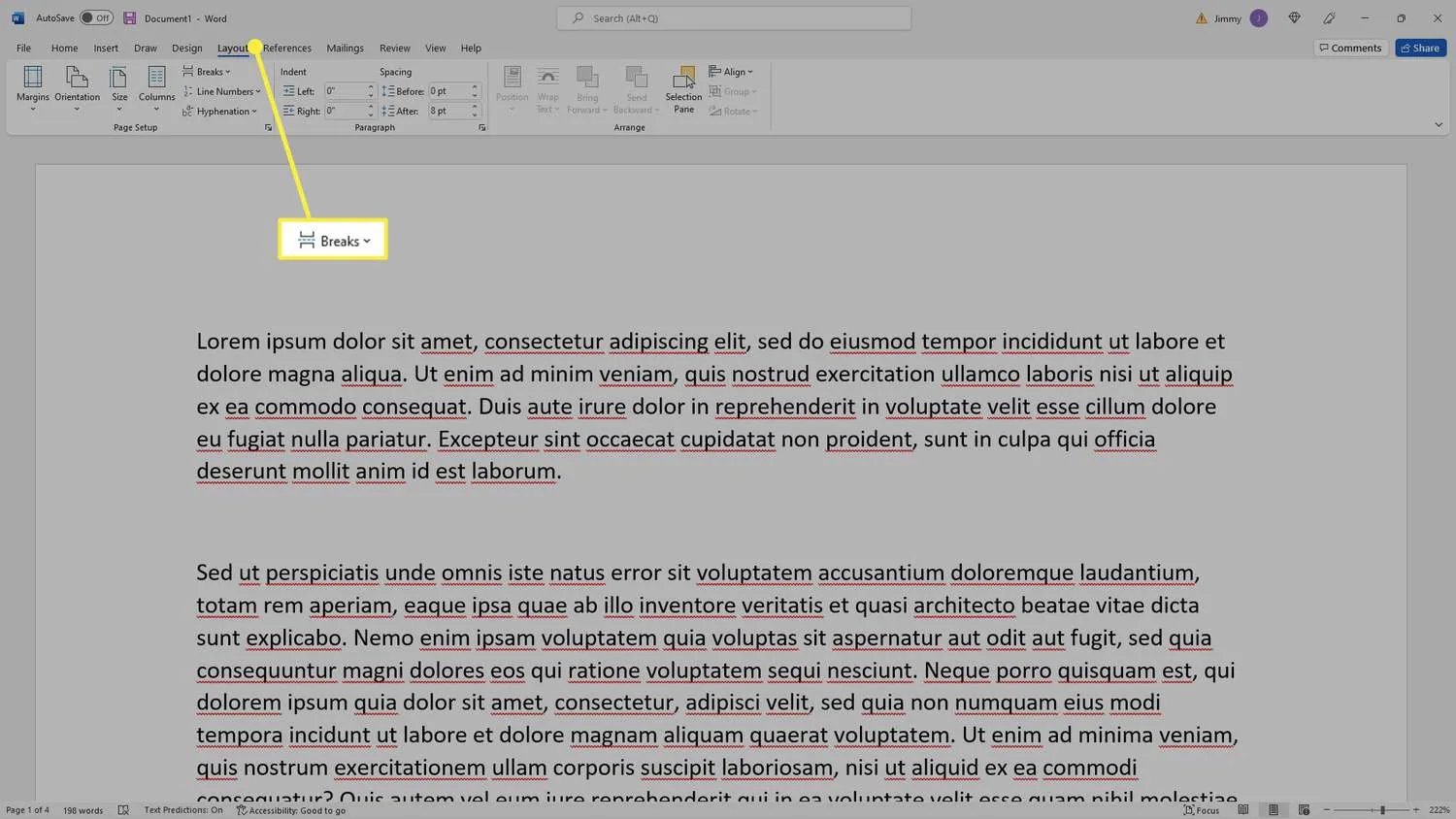
- Wybierz stronę.
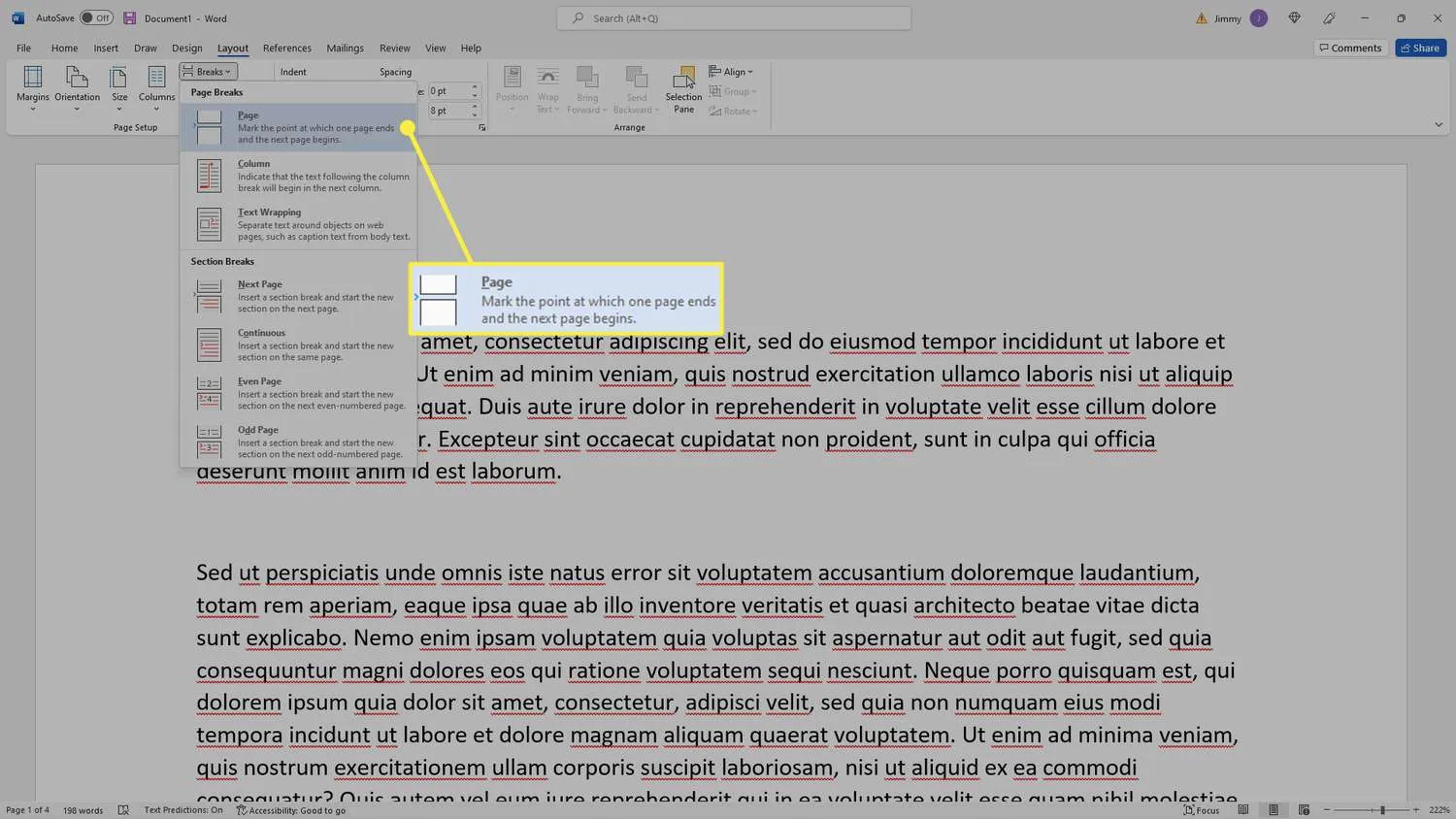
- Do dokumentu zostanie dodana nowa strona, a kursor zostanie przeniesiony na początek strony, aby można było dodać tekst.
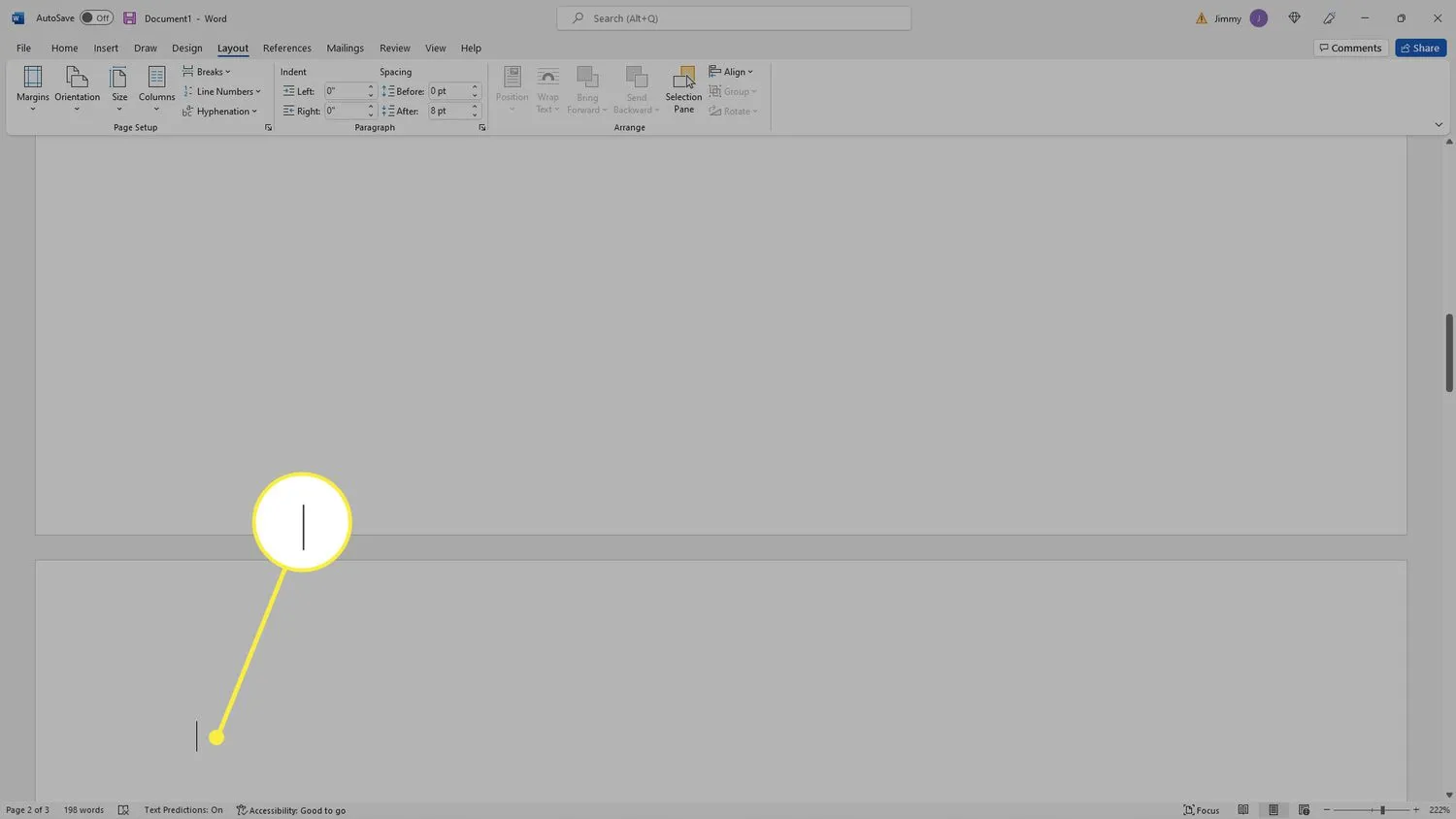
- Jak usunąć podział strony w programie Word? Najpierw wybierz ikonę Pokaż/Ukryj w sekcji Akapit na wstążce, aby wyświetlić całe formatowanie. Stamtąd możesz dwukrotnie kliknąć podział strony, aby go podświetlić, a następnie nacisnąć klawisz Delete.
- Jak cofnąć podział strony w programie Word? Jeśli podział strony został właśnie dodany, możesz go natychmiast usunąć, naciskając klawisze Ctrl + Z na komputerze PC lub Command + Z na komputerze Mac. Alternatywnie przejdź do Edycja > Cofnij lub wybierz ikonę Cofnij na pasku narzędzi. Wygląda jak strzałka skierowana w lewo.



Dodaj komentarz